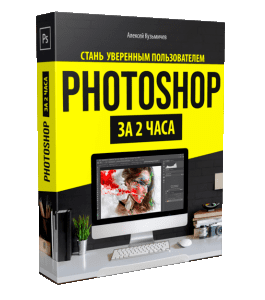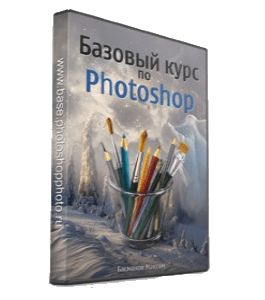Видеокурс "Мастерство создания коллажа в PhotoShop"
-
ПОДРОБНОЕ ОПИСАНИЕ
Автор: Елена Виноградова, Зинаида Лукьянова
Уникальные видео уроки по созданию коллажей в Photoshop от мастера коллажа Елены Виноградовой. Процесс изучения будет построен таким образом, что вы создадите сами 15 коллажей с полного нуля. В период работы вы впитаете в себя все основы и правила творения реалистичных коллажей, что обеспечит вам лучший результат.
Сыслка на видео не найденаPhotoshop. Мастерство создания коллажа. Создание разноцветных бликов. (Елена Виноградова) -
- Портрет в стиле фэнтези
Здесь мы будем создавать волшебницу, которая наполняет своей заботой мир сказочного леса. Вас ждет серия из семи уроков, в которых Елена проведет вас по всем этапам создания этого прекрасного коллажа.
- Шаг 1 - Ретушь исходного фото
В этом уроке вы узнаете, как удалить шумы на фотографии, если она не совсем хорошего качества, а также научитесь делать простую ретушь портрета, выравнивать кожу лица по цвету и тону и, кроме этого, научитесь удалять небольшие дефекты.
- Шаг 2 - Пластика лица
Внимательно посмотрев данный урок, вы научитесь корректировать овал лица, изменять форму губ, носа, увеличивать глаза на портрете так, чтобы в плане внешней красоты приблизиться к идеалу.
- Шаг 3 - Макияж и цвет волос
Мы продолжаем стремиться к идеалу в образе героини нашего коллажа, и в этом уроке вы научитесь изменять цвет глаз, губ, волос, чтобы портрет максимально соответствовал стилю фэнтэзи и подходил для нашей дальнейшей работы.
- Шаг 4 - Отделяем девушку от фона
В этом уроке вы узнаете, какие способы следует комбинировать для эффективного отделения главного объекта фотографии от фона. Научитесь качественно работать с волосами, что почти всегда вызывает трудности у начинающих.
- Шаг 5 - Вписываем в новый фон
В этом уроке вы узнаете, какие особенности нужно учесть при выборе фона, каким должно быть освещение на нем, а также как добиться фотоаппаратного эффекта размытости фона для акцентирования внимания на портрете.
- Шаг 6 - Добавляем детали
Посмотрев этот урок, вы узнаете, как можно внести "изюминку" в коллаж посредством добавления всего пары деталей.
- Шаг 7 - Финальная коррекция
Из этого урока вы узнаете способы создания эффекта волшебства и фантастической атмосферы. В этом нам поможет инструмент "кисть" и некоторые другие возможности программы фотошоп.
- Дюймовочка
В этом разделе вы превратите обыкновенную девочку в миниатюрную дюймовочку, сидящую в цветке и мечтающую о встрече с добрым волшебником. Здесь вас ждет серия из семи уроков, в которых Елена проведет вас по всем этапам создания этого прекрасного коллажа.
- Шаг 1 - Готовим основу
В этом уроке вы откорректируете текстуру воды по цвету и контрасту, чтобы водная поверхность соответсвовала вашей идее. В итоге мы получим заготовку для фона.
- Шаг 2 - Создаем небо
Здесь вы узнаете, как создать сказочное звездное небо из нескольких отдельных текстур. В решении этой задачи вам на помощь придут различные режимы смешивания и корректирующие слои.
- Шаг 3 - Добавляем девочку и цветок
Каким образом сделать изображение более резким для улучшения его качества, как при помощи маски слоя "посадить" девочку внутрь цветка — об этом вы узнаете из этого урока.
- Шаг 4 - Корректируем цвета
В этом уроке вы научитесь с помощью корректирущих слоев и обтравочных масок создавать правильный цветовой баланс изображения и добиваться нужных оттенков на объектах.
- Шаг 5 - Добавляем тени
В этом уроке вы узнаете, как правильно нарисовать тени на объектах для придания большего реализма в плане светового рисунка.
- Шаг 6 - Создаем отражения в воде
В этом уроке вы познакомитесь с довольно редко используемой возможностью фотошопа, которая представляет собой работу с так называемой "картой смещения". Как с ее помощью создать реалистичное отражение на воде — смотрите в этом уроке.
- Шаг 7 - Линия горизонта и рефлексы
В этом уроке вы научитесь создавать мистическую линию горизонта, особенностью которой является легкая дымка и низкая контрастность.
- Шаг 8 - Создаем свечение и делаем финальную коррекцию
Придадим работе волшебное настроение. Здесь вы научитесь настраивать кисть таким образом, чтобы она создавала элементы похожие на чудесные звезды, которыми мы нарисуем фантастическое свечение.
- Гриб-домик
В этом разделе мы с вами превратимся в миниатюрных гномиков, чтобы получше рассмотреть, как поживают самые маленькие лесные обитатели: как выглядят их дома и полянки, на которых они гуляют.
- Шаг 1 - Подготовка фона
В этом уроке мы подготовим фоновую фотографию для дальнейшей работы, избавимся от дефектов фотографии и откорректируем ее по цвету и контрастности. А каким образом это делается, вы узнаете из этого уроака.
- Шаг 2 - Добавление гриба
Если вы не можете найти подходящего по качеству и ракурсу элемента для коллажа, то ничто не мешает создать его самому из составных частей. Вы научитесь решать эту задачу, посмотрев этот видеоурок.
- Шаг 3 - Коррекция гриба. Тени.
С помощью цветового баланса и уровней вы сможете добиться того, что составное изображение будет выглядеть идеально, т.е. рисунок получится настолько гармоничным, что никто не догадается, что это коллаж. Секреты такого воздействия вы узнаете из этого видео.
- Шаг 4 - Добавление травы и двери
Посмотрев это видеоурок, вы узнаете, как сделать эффект того, что объект стоит на поверхности, в данном случае на траве, а не висит над ней, как часто получается в коллажах новичков.
- Шаг 5 - Добавление окна
В этом уроке с помощью функции "цветовой тон/насыщенность" и масок вы научитесь очень точно подбирать цветовые решения для отдельных элементов коллажа, что позволит вам более точно вписывать их в общую атмосферу изображения.
- Шаг 6 - Добавление трубы
Какой дом без трубы? В этом уроке мы как раз и добавим нашему грибу-домику подходящую трубу. Как лучше откорректировать ее и какие тени применить для соответствия световому рисунку — все особенности вы узнаете, посмотрев этот урок.
- Шаг 7 - Добавление деталей
В этом уроке добавим несколько деталей, согласно нашему творческому замыслу. Как лучше отредактировать детали, чтобы они органично дополняли картину, но не отвлекали на себя внимание, вы узнаете в этом уроке.
- Шаг 8 - Добавление улитки. Общая коррекция работы
В заключении делаем дополнительную цветокорекцию всему изображению и добавляем рефлексы, а также добавим солнечного настроения с помощью цветового фильтра. Вы легко научитесь делать это, посмотрев этот урок.
- Романтика
Здесь мы создадим коллаж с очутившимися в мире грез влюбленными, на основе которого вы сможете оформлять свадебные фотографии.
- Шаг 1 - Создание фона
Если у вас нет подходящей фоновой картинки пейзажа, то вы научитесь создавать ее самостоятельно в соответствии с вашими творческими идеями, используя отдельные изображения в качестве составляющих.
- Шаг 2 - Добавление влюбленных
Если картинка или ее часть сливается с фоном, то качественно вырезать ее очень затруднительно, однако трюки, описанные в этом уроке, помогут решить вам столь непростую задачу.
- Шаг 3 - Коррекция изображения. Тени
При помощи корректирующих слоев вы научитесь выравнивать части коллажа по яркости, контрастности и цвету, чтобы они органично вписались в общую картину.
- Шаг 4 - Добавление деталей
Что отделяет профессионала от дилетанта? Внимание к деталям! Именно к мелочам следует приглядываться, когда вы воплощаете идею коллажа. Как это делается, смотрите в этом уроке.
- Шаг 5 - Общая коррекция коллажа
Кроме технического совершенства работы мы должны придать ей и настроение, эмоциональность. Как сделать это с помощью цвета вы узнаете из этого урока.
- Сноубордист
"Когда спускаешься с горы с бешеной скоростью, когда мимо твоего взора проносятся деревья и сугробы, то кажется, что ты летишь за пределы вселенной!" — такие мысли спортсмена-сноубордиста мы постараемся реализовать в виде постера.
- Шаг 1 - Коррекция исходника
Бывает, что для создания коллажа мы подобрали почти идеальную картинку, но разочаровывает, что некоторые ее элементы не того цвета или не той текстуры, что нам нужна. В этом уроке вы научитесь редактировать отдельные части изображения с помощью корректирующих слоев.
- Шаг 2 - Создание фона
Для фона можно использовать готовые работы, а можно и создать его полностью самому. Пройдя этот урок, вы узнаете, как можно сделать оригинальный фон "с нуля" используя фильтры фотошопа.
- Шаг 3 - Создание эффекта движения
Результат вашего творчества будет завораживать больше, если в нем есть динамика. Как средствами графического редактора заставить вашу работу "двигаться" вы узнаете из этого урока.
- Шаг 4 - Добавление элементов.
Сочетание геометрических фигур разных цветов и форм порой дает удивительные результаты. Как создать невообразимые световые эффекты с помощью простых кругов и линий, смотрите в этом уроке.
- Шаг 5 - Добавление световых эффектов, текстуры, общая коррекция
Для придания изображению глубины и объема можно использовать специальные текстуры, в которых есть мелкие и крупные элементы. Крупные визуально будут приближаться к нам, а мелкие — улетать вдаль. Как правильно использовать такие текстуры при создании коллажа автор поведает в этом уроке.
- С новым годом
В этом разделе мы создадим уютное жилище белки, которая готовится встречать Новый год. Этот коллаж можно использовать в качестве открытки, распечатав его и подарив самым дорогим людям.
- Шаг 1 - Создание пола и стены.
В этом уроке мы начнем формировать интерьер домика белки. С помощью инструмента трансформации "Перспектива" вы научитесь легко создавать объем почти с эффектом 3d.
- Шаг 2 - Создание круглого окна.
В этом уроке вы научитесь вырезать элементы, форма которых близка к кругу или элипсу с помощью контуров. Используя этот принцип мы создадим окно в домике белки.
- Шаг 3 - Коррекция окна.
С помощью обтравочных масок мы научимся применять текстуры отдельным элементам коллажа. Таким образом мы сможем подогнать эти элементы к общей атмосфере коллажа по цвету и рисунку.
- Шаг 4 - Добавление деталей.
В этом уроке вы научитесь вписывать отдельные графические детали в изображение, чтобы они там смотрелись естественно. Такого эффекта мы добъемся корректировкой краев деталей и использованием теней.
- Шаг 5 - Тени.
В этом уроке разговор о тенях будет более подробный. Вы научитесь создавать тени на объектах в соответствии с направлением и интенсивностью освещения.
- Шаг 6 - Добавление лучей света и снега.
Здесь с помощью настроек инструмента "градиент" а также его разновидностей вы увидите, как создается освещение в работе, а также каким образом сделать освещение соответствующим источникам света.
- Шаг 7 - Создание освещения из окна.
В этом уроке более серьезно поговорим об освещении. Вы научитесь, используя маски слоя и кисть, добавлять световые эффекты тем или иным составным частям коллажа.
- Шаг 8 - Добавление надписи.
Написав соответствующий текст, вы сможете превратить обычный коллаж в оригинальную поздравительную открытку. Как это делается — смотрите в этом уроке.
- Кентавр
В этой серии уроков вы оживите героя из мифов Древней Греции. Получеловек-полуконь, обитатель гор и лесных чащ, метко стреляющий из лука.
- Шаг 1 - Подготовка фотографий.
Какие нюансы подбора исходных изобржений нужно знать, чтобы итоговое скомпонованное изображение выглядело цельным, вы узнаете, изучив этот урок.
- Шаг 2, 3 - Совмещение фотографий.)
Здесь вы научитесь плавно совмещать детали, чтобы граница совмещения была незаметной. Данная задача будет рассмотрена на примере совмещения тела человека и лошади.
- Шаг 4 - Добавление хвоста.
В этом уроке мы добавим хвост кентавру. С помощью инструмента трансформации, корректирующих слоев и масок вы узнаете, как добиться того, чтобы этот элемент хорошо сочетался с остальными.
- Шаг 5 - Добавляем фон.
В этом уроке вы научитесь правильно кадрировать коллаж согласно правилу "золотого сечения". А также узнаете, как сделать фон более выразительным.
- Шаг 6 - Коррекция кентавра.
Чтобы свет на изображении главного героя коллажа был ровным и правильным, нужно добавить ярких пятен, бликов и теней. Вы научитесь делать это при помощи техники осветления и затемнения.
- Шаг 7 - Создание теней.
В зависимости от типа света, будь то рассеянный свет или прямой, тень получается разной. Как правильно нарисовать тень с учетом этой особенности, вы узнаете из данного урока.
- Шаг 8 - Коррекция хвоста.
Если какой-то графический элемент коллажа не слишком хорошего качества, то при вырезании у него остается ореол от прошлого фона. Чтобы узнать, как избавиться от такого ореола и как повысить качество картинки, смотрите этот видеоурок.
- Шаг 9 - Добавление лука и стрелы.
Изначально на фотографии, которую мы используем, мужчина держал в руке палку. В этом уроке мы заменим ее луком. Вы увидите, как сделать эту замену так, чтобы лук смотрелся в руке, как "родной".
- Шаг 10 - Добавление одежды.
В этом уроке вы научитесь "одевать" главного героя коллажа. Причем делать это таким образом, что никто не поверит, что этих деталей одежды не было в фотографии-исходнике.
- Шаг 11, 12 - Добавляем рефлексы.
Для придания целостности и законченности картины, а также для лучшего вписывания отдельных элементов в окружающий фон нужно добавить рефлексы. Что это такое, и каким способом их лучше выполнить, вы узнаете из этого урока.
- Шаг 13 - Общая коррекция работы.
Для концентрации внимания на главном объекте картины мы сделаем виньетку, а также подкорректируем общий цвет и яркость. Ответ на вопрос, какими инструментами и функциями программы Фотошоп это делается, вы найдете в этом уроке.
- Сияние
Вспышки света словно танцуют под звуки электронной музыки, затягивая под свое влияние каждого проходящего мимо. В этот раз в их окружение попала стройная брюнетка.
- Шаг 1 - Создание фона
Вы перенесете вырезанное изображение девушки в рабочее пространство, измените его размер инструментом "Трансформация". Инструментом "Градиент" с использованием подобранной картинки с изображением звезд нарисуете фон, откорректируете его по цвету.
- Шаг 2 - Геометрические узоры.
В этом уроке вы продолжите работать над атмосферой коллажа, установите набор кистей с узорами, с помощью которых нарисуете и отредактируете фантастические элементы.
- Шаг 3 - Световые элементы.
Меняя способы наложения слоев, вы добьетесь сочетания добавленных картинок световых эффектов с общей цветовой гаммой коллажа. Особенности этого этапа создания коллажа вы узнаете, внимательно посмотрев этот урок.
- Шаг 4 - Создание разноцветных бликов.
Т.к. идеей данного коллажа является создание яркого портрета на контрасте с темным фоном, то свет и блики имеют большое значение. В этом уроке вы продолжите работать со светом, а именно специальной кистью добавите яркие блики в получившуюся картину.
- Сказочный мир детства
Здесь мы создадим волшебную и беззаботную страну детства, в которую мечтает вернуться каждый взрослый.
- Шаг 1 - Подготовка.
В этом уроке вы подготовите основное изображение для коллажа, отделив его от фона, сделав небольшую ретушь инструментом "восстанавливающая кисть" и улучшив цвет с помощью корректирующих слоев.
- Шаг 2 - Подходящий фон.
Добавив обтравочную маску и корректирующий слой подготовленным картинкам, вы добьетесь того, что цвета будут выглядеть более ярко и привлекательно. Гармонично объединив несколько картинок в одну, вы получите превосходный фон для использования в дальшейшей работе.
- Шаг 3 - Коррекция изображения девочки.
А сейчас вы перенесете обработанную картинку девочки в группу слоев, составляющих фон, и максимально естественно впишите ее в окружающую обстановку. Все действия будете производить на масках слоя, что позволит легко исправить огрехи, если таковые будут.
- Шаг 4 - Добавление растений.
В этом уроке вы добавите деталей коллажу, а именно, вставите изображения травы и кустов, откорректируете их по яркости, вписывая в окружающий фон. Опять же активно будете использовать маски слоев.
- Шаг 5 - Создание теней.
Сейчас вы приступите к созданию падающих теней от деревьев и девочки. Для имитации теней будете использовать корректирующие слои и маски слоя, а собственно контур тени отрисуете инструментом "Кисть".
- Шаг 6 - Добавление птицы.
К сожалению, не все элементы коллажа можно использовать в исходном виде. Даже если элементы превосходного качества они могут не отражать наш творческий замысел. В этом уроке вы откорректируете изображение птицы, добавив ей хвост и уменьшив клюв.
- Шаг 7 - Общая коррекция.
В этом уроке вы добавите свечения некоторым деталям, погрузите деревья и кусты в дымку, которая является характерной для всей работы.
- Шаг 8 - Добавим детали.
В заключение добавите детали: немного травы, пару бабочек. С помощью фильтров придадите бабочкам эффект полета. Коллаж готов! Если в процессе его создания вы будете использовать свои фотографии и сюжет, а не предложенные автором, то у вас получится поистине удивительная история, отображенная на мониторе.
- Нежный портрет
Буйство красок, цветов и драгоценностей в сочетании с женской красотой и спокойствием — такой коктейль мы с вами будем миксовать в этой серии уроков.
- Шаг 1 - Коррекция исходного фото.
Отделив девушку от фона с помощью инструмента "перо" и функции "уточнить край", вы откорректируете получившееся изображение, используя корректирующие слои "Уровни" и "Цветовой тон/Насыщенность".
- Шаг 2 - Создание фона.
В этом уроке вы приступите к созданию фона. В качестве фона можно использовать изображение неба. Для создания плавных переходов задействуете маску градиента, добавите ярких акцентов картинками цветов.
- Шаг 3 - Добавление декоративных лент.
Загрузив специальные кисти в Фотошоп, вы нарисуете декоративные узоры, добавляющие динамику в получившуюся картину.
- Шаг 4 - Добавление цветов и камней.
В этом уроке вы добавите деталей коллажу, перенеся в него несколько картинок драгоценных камней. Используя функцию трансформации, добьетесь разнообразия в размере и расположении элементов в работе.
- Шаг 5 - Создание световых эффектов.
Здесь вы добавите световые эффекты. Активировав инструмент "Кисть", вы нарисуете яркие отпечатки подходящего оттенка.
- Шаг 6 - Добавление брызг краски.
В этом уроке вы продолжите "играть" с цветом. На этот раз будете использовать нестандартные кисти, похожие на красочные брызги.
- Шаг 7 - Создание бликов. Общая коррекция.
В этом уроке специальной кистью вы добавите блики драгоценным камням. А также, в завершении работы, сделаете общую коррекцию работе, придав нежный оттенок. При реализации данной задачи на помощь вам придет "карта градиента".
- Ожидание
В этой серии уроков мы с вами реализуем интересный коллаж со странной девушкой на пустом перроне, вот уже много лет безнадежно ожидающей поезда, который навсегда увезет ее от окружающих забот и тревог.
- Шаг 1 - Анализ освещения в работе.
Для того, чтобы коллаж получился гармоничным и цельным, особое внимание нужно уделить направлению света. В этом уроке вы определите по фотографии, куда был направлен свет при съемке, чтобы эту схему освещения соблюдать и при создании собственно коллажа.
- Шаг 2 - Создание фона.
В этом уроке предварительно подобранные картинки фона вы совместите друг с другом. Для реализации интересных художественных эффектов воспользуетесь инструментом "Деформация" и корректируещем слоем "Цветовой баланс".
- Шаг 3 - Персонажи и предметы.
Перед тем как поместить изображения персонажей в коллаж их нужно отредактировать таким образом, чтобы при изменении размера они не потеряли первоначального качества. Такой подготовкой и компоновкой объектов в коллаже вы и займетесь в данном уроке.
- Шаг 4 - Коррекция объектов.
Не все объекты, которые мы поместили в коллаж, оказались соответствующими световой схеме. В этом уроке вы откорректируем этот дефект.
- Шаги 5, 6, 7 - Создание теней.
С помощью режимов наложения слоев, корректирующих слоев, масок слоя и инструмента "Кисть" вы создадите тени, согласованные с направлением света. Обратите особое внимание на эту тему, т.к. правильные тени — это неотъемлемая часть качественно сделанного коллажа.
- Шаг 8 - Добавление деталей. Коррекция цвета.
В этом уроке, используя загруженные в фотошоп кисти, напоминающие стаи птиц, мы придадим получившейся картине эффект протяженности во времени, что также подчеркивает наличие изображения часов, а также добавите виньетку, чтобы сконцентрировать внимание на эмоциях девушки и сделать сюжет более драматичным.
- С днем рождения
Если вы хотите, чтобы вашего друга поздравили с праздником не только знакомые и близкие, то можете сделать для него открытку, в которой кошка вместе с мышкой подарят ему самые лучшие пожелания.
- Шаг 1 - Создание фона.
Вы узнаете, как создать сказочный фон, используя, казалось бы, самую обычную картинку травы, градиентную заливку и применяя обычные фильтры.
- Шаг 2 - Добавление персонажей.
Вы добавите действующих лиц: кошку, мышку, а также предметы, с которыми герои будут взаимодействовать. В соответствии с направлением света на картинке откорректируем тени на объектах.
- Шаг 3 - Коррекция изображения кошки.
Теперь вы исправите контрастную фотографию кошки, уберете провалы в тенях. В этом вам поможет функция наложения слоев, в которой мы настроим некоторые параметры, т.к. опции по-умолчанию здесь не совсем подойдут.
- Шаг 4 - Коррекция деталей.
А в этом уроке вы откорректируете фотографию мыши. Добавите эффект контрового света от луны. При помощи маски слоя вложите в лапу кошки праздничный цветок и поправите его яркость корректирующим слоем "Экспозиция".
- Шаг 5 - Добавление теней.
В соответствии с освещением сверху справа вы нарисуете тени корректирующим слоем "уровни". А затем поправите их форму кистью на маске слоя. Важным параметром является интенсивность тени, на которую следует обратить внимание.
- Шаг 6 - Коррекция луны.
Здесь вы поменяете цветовой оттенок луны, добавив золотистых и синих оттенков, придадите ей внешнего свечения. А также инструментом "Перо" нарисуете ниточку, за которую кот будет держать воздушный шарик-луну.
- Шаг 7 - Добавление банта.
В этом уроке вы добавите праздничности картинке: "оденете" бант коту, луна тоже не останется в стороне — ей вы "оденете" яркую галстук-бабочку. Здесь вам понадобятся инструменты трансформации, перемещения, и, как обычно, корректирующие слои.
- Шаг 8 - Коррекция банта, рефлексы.
Т.к. украшения, одетые на героев коллажа, освещены неравномерно, то требуется затенить участки, куда свет не падает, и осветлить те, на которые направлен свет. Выполнением этих задач вы и займетесь в данном видеоуроке.
- Шаг 9 - Дорисовка шерсти.
Для придания реалистичности банту, одетому на кошку, следует дорисовать отдельные волоски. В этом уроке решать данную задачу вы будете при помощи микс-кисти.
- Шаг 10 - Добавление деталей.
Теперь вы добавите мышке карнавальный колпак. Инструментом "Трансформирование" вы подгоните его размер в соответствии с изображением мышки. Т.к. цвет колпака не совсем подходит цветовой гамме рисунка, корректирующим слоем приведем цвет к нужному. Кроме этого, кошке и мышке нарисуем усы.
- Шаг 11 - Поздравительная надпись.
В этом уроке вы добавите поздравительную надпись в свободное место картины. Подобрав стиль и цвет шрифра, вы напишите поздравление вашим близким, кому предназначена эта открытка.
- Шаг 12 - Общая коррекция и рамка.
В финале осталось сделать общую коррекцию коллажу и добавить рамку. Какими средствами и инструментами лучше всего это сделать, вы узнаете, посмотрев этот урок.
- Русалка
Всего за несколько уроков мы с вами превратим девушку в русалку с рыбьим хвостом, которая живет под водой и проводит досуг с морскими обитателями.
- Шаг 1 - Подготовка исходников.
В этом уроке вы подготовите изображения, которые будут использованы в формировании тела русалки. Основной задачей урока является выбор оптимального способа отделения основного объекта от фона.
- Шаг 2 - Создание основы хвоста русалки.
Создавать хвост вы будете из двух симметричных половин рыбы. Для удобства работа будет производиться с использованием направляющих. Форму хвоста вы будете формировать с помощью инструментов "Перспектива" и "Деформация"
- Шаг 3 - Коррекция формы хвоста.
В этом уроке вы окончательно сформируете форму хвоста и сделаете плавный переход между телом девушки и рыбьим хвостом, сливая их воедино.
- Шаг 4 - Добавление плавников + детали.
Теперь вы придадите голубых и синих тонов изображению девушки, используя корректирующие слои. Используя различные типы трансформации, добавите хвостовой и боковые плавники. И, наконец, создадите плавный переход от плавника к телу при помощи маски слоя.
- Шаг 5 - Создание фона.
Здесь вы объедините слои, относящиеся к русалке, и приступите к созданию фона. Основой фона будет градиентная заливка голубого цвета и картинка с изображениями рыб.
- Шаг 6 - Создание лучей света.
В этом уроке вы добавите лучи света, идущие от поверхности воды вглубь моря. С данной задачей поможет справиться инструмент "Градиент" с особыми настройками. Как правильно его настроить для реалистичного эффекта, вы узнаете в этом уроке.
- Шаг 7 - Добавление чешуи.
Используя наложение слоев, маски слоя и инструмент "Штамп", вы сможете добавить чешую на тело девушки, чтобы переход к рыбьему хвосту практически не был заметен.
- Шаг 8 - Добавление света и теней.
В соответствии с направлением света в работе мы должны откорректировать тени и света. Сложность в том, что интенсивность теней увеличивается в нижней части работы и уменьшается в верхней. В этом уроке вы будете использовать технику затемнения/осветления.
- Шаг 9 - Рисование пузырьков.
Установив специальную кисть в виде пузырьков, вы с легкостью сможете добавить их в работу, изменяя размер и прозрачность. А если кисть еще и специально настроить, то расположение пузырьков можно будет сделать более естественным.
- Шаг 10 - Общая коррекция работы.
Теперь нам осталось внести последние коррективы. В этом уроке вы добавите рябь на воду, используя трансформацию, интенсивность ряби отрегулируете настройками непрозрачности слоя. И напоследок поправите изображение целиком по цвету/контрасту.
- Демон
В этой серии уроков мы с вами реализуем человека - демона
- Шаг 1 - Компоновка элементов.
Чтобы лучше представлять общую картину предполагаемого коллажа, вы разместите основные объекты на холсте фотошопа и сделаете предварительную коррекцию по цвету и яркости. Для этого будете использовать возможности корректирующих слоев "цветовой баланс" и "уровни".
- Шаг 2 - Создание огненных крыльев.
Для образца вы будете использовать крылья орла. По их контуру будем располагать картинки с пламенем. Активно будете использовать режим наложения "Экран". Корректировать форму пламени будем функцией "Марионеточная деформация".
- Шаг 3 - Языки пламени.
На этом этапе вы добавите огонь вокруг и перед человеком. Здесь тоже целесообразно использовать "марионеточную деформацию" и инструменты трансформации.
- Шаг 4 - Освещение человека.
Огненные крылья и языки пламени особым образом освещают человека, поэтому свет и тени нам нужно создать соответствующие. В этом уроке, используя маску слоя и корректирующий слой "цвет", вы добъетесь создания гармоничного цвета и освещения.
- Шаг 5 - Добавление деталей, общая коррекция.
После добавления света непосредственно на человеке, мы должны осветить и землю, на которой человек-демон стоит. Выполнять эту операцию нужно на маске слоя. В заключении вы добавите искры и летящие языки пламени и откорректируете работу в целом по цвету.
-
Photoshop. Мастерство создания коллажа. Создание разноцветных бликов. (Елена Виноградова) -
27 апреля 2021